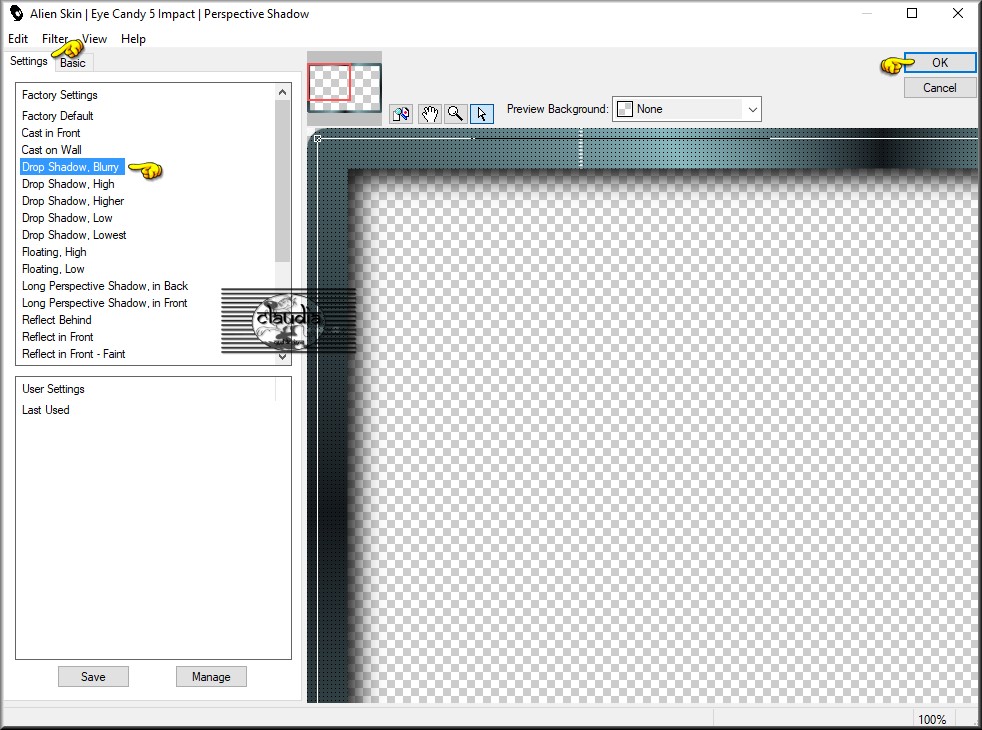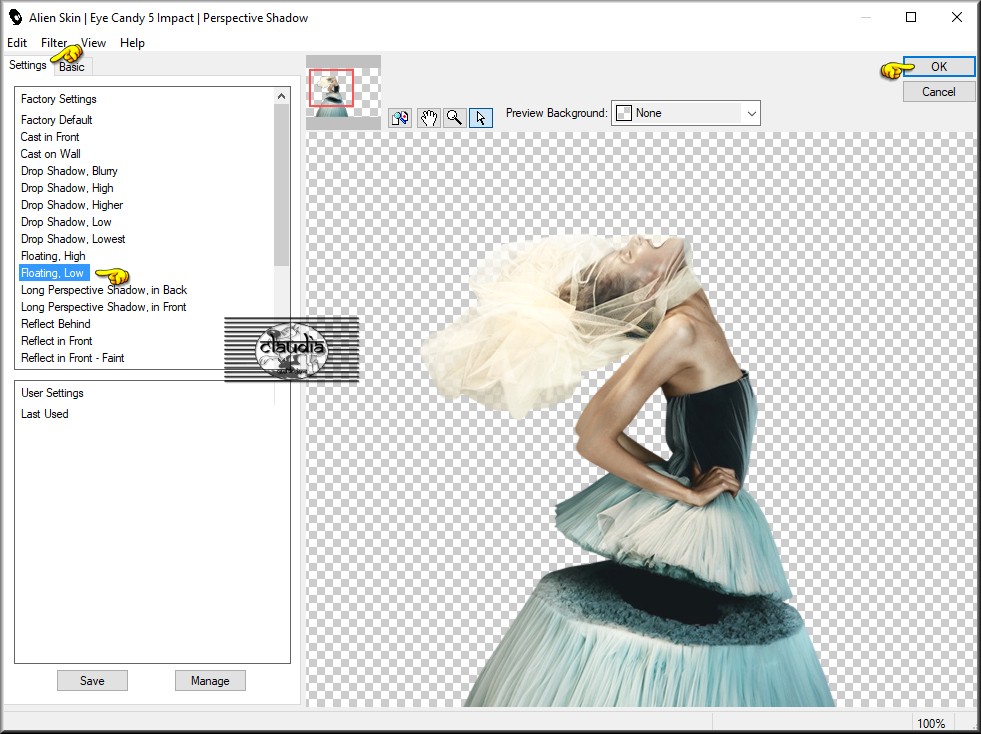Deze tutorial is auteursrechtelijk beschermd door Les Tutos d'Athenais, alle rechten voorbehouden.
Elke verspreiding, zonder voorafgaande schriftelijke toestemming is geheel verboden.
Elke gelijkenis met een andere tutorial is puur toeval.
Deze les is geschreven in PSP X6 op 06-08-2017.
Ik heb de persoonlijke toestemming van Athenais om haar lessen te vertalen uit het Frans.
Wil je deze vertaling linken, dan moet je Athenais daarvoor persoonlijk toestemming om vragen!!!
Ik ben alleen maar de vertaler, de auteursrechten liggen volledig bij Athenais.
Merci beaucoup Athenais, que je pouvez traduire vos leçons en Néerlandais
Claudia.
Materialen :

Het Masker openen we in PSP zelf.
Opgelet : De lagen van alle tubes zijn gesloten.
De gebruikte filters in deze les :

- Eye Candy 5 : Impact - Perspective Shadow.
- Flaming Pear - Flood.
- AP 01 [Innovations] - Lines - SilverLining.
De site van Athenais bestaat jammer genoeg niet meer.

Kleurenpallet :
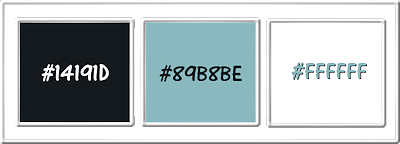
Voorgrondkleur : #14191D
Achtergrondkleur : #89B8BE
3de kleur : #FFFFFF

OPGELET !!!
Naargelang de gebruikte kleuren, kunnen de
Mengmodus en de Laagdekking verschillen. |

1.
Ga naar het Kleurenpallet en klik met de muis in de Voorgrondkleur en dan op het tabblad "Verloop".
Maak een Verloop met deze instellingen :
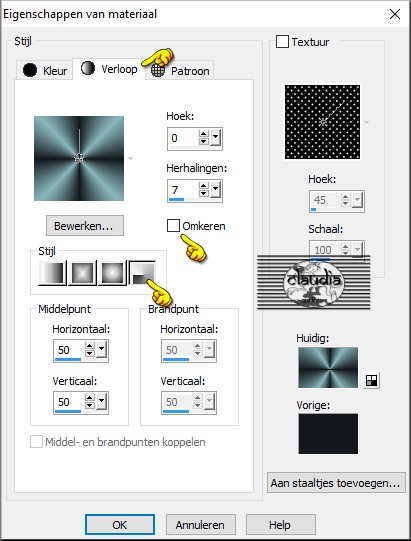
Open een Nieuwe afbeelding van 980 x 600 px, transparant.
Vul de afbeelding met het Verloop.
Aanpassen - Vervagen - Gaussiaanse vervaging : Bereik = 20.

2.
Lagen - Nieuwe rasterlaag.
Vul deze laag met de Voorgrondkleur : #14191D.
Open uit de materialen het masker "maskcameron_plate3" en minimaliseer het (houdt het masker geminimaliseerd).
Ga terug naar je werkje.
Lagen - Nieuwe maskerlaag - Uit afbeelding :
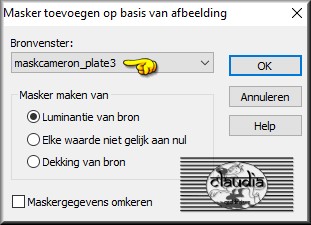
Lagen - Samenvoegen - Groep samenvoegen.
Effecten - Randeffecten - Accentueren.
Afbeelding - Formaat wijzigen : 50%, formaat van alle lagen wijzigen niet aangevinkt.
Aanpassen - Scherpte - Verscherpen.
Plaats het masker rechts bovenaan zoals op het voorbeeld :
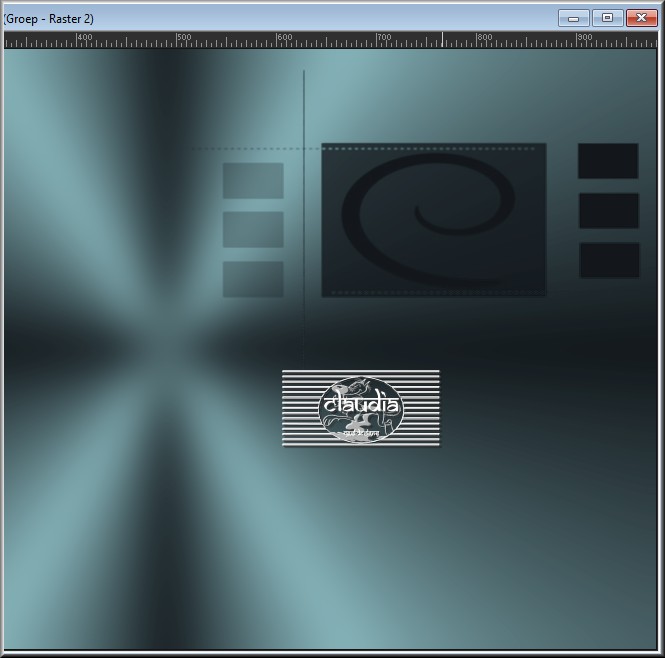

3.
Lagen - Dupliceren.
Afbeelding - Omdraaien.
Lagen - Samenvoegen - Omlaag samenvoegen.
Effecten - Geometrische effecten - Perspectief - horizontaal :
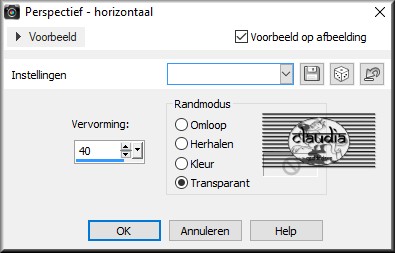
Plaats het bekomen element ongeveer zoals op het voorbeeld :
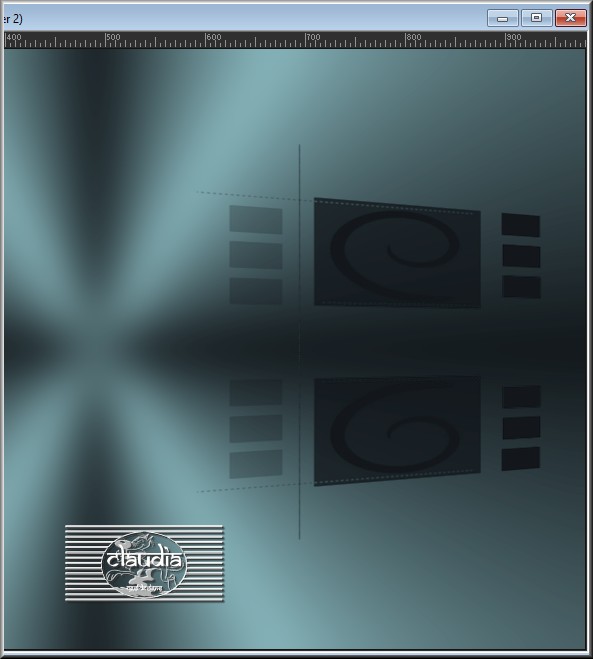

4.
Lagen - Dupliceren.
Afbeelding - Spiegelen.
Lagen - Samenvoegen - Omlaag samenvoegen.
Effecten - Randeffecten - Sterker accentueren.
Lagen - Eigenschappen : zet de Dekking van deze laag op 70%.

5.
Lagen - Nieuwe rasterlaag.
Vul deze laag met de Achtergrondkleur : #89B8Be.
Lagen - Nieuwe maskerlaag - Uit afbeelding : met dezelfde instellingen als eerder.
Het masker staat nog steeds geminimaliseerd.
Lagen - Samenvoegen - Groep samenvoegen.
Activeer het Selectiegereedschap (= letter K of D op het toetsenbord) - Witte selectiepijltje
om het raster te activeren.
Schuif de rechterkant van het raster naar links toe zodat het er ongeveer uitziet zoals op het voorbeeld :
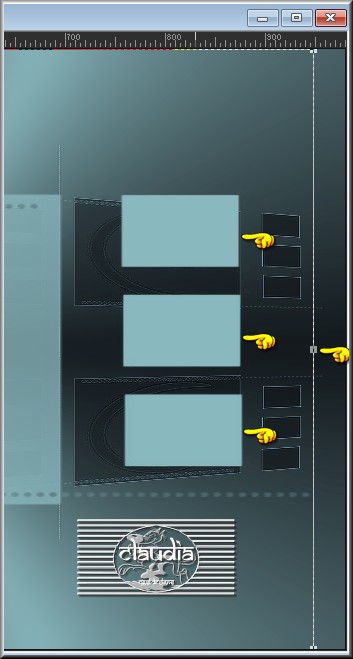
Druk als je klaar bent met schuiven, op de letter M om het raster te deactiveren.

6.
Open uit de materialen de tube "calguismisteau19510".
Bewerken - Kopiëren.
Ga terug naar je werkje.
Bewerken - Plakken als nieuwe laag.
Afbeelding - Formaat wijzigen : 110%, formaat van alle lagen niet aangevinkt.
Aanpassen - Scherpte - Verscherpen.
Effecten - Insteekfilters - Flaming Pear - Flood :
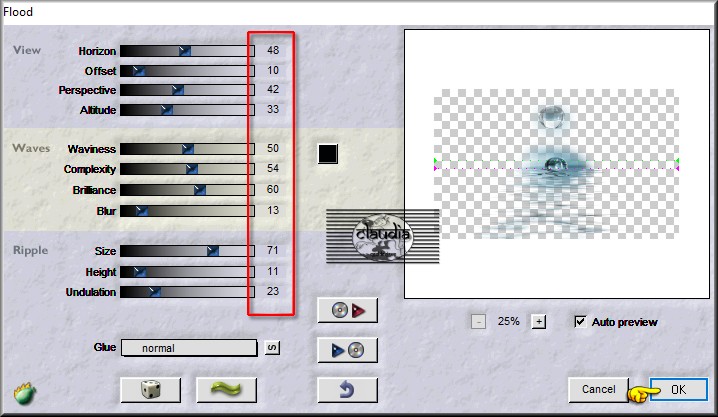
Plaats de tube zoals op het voorbeeld :
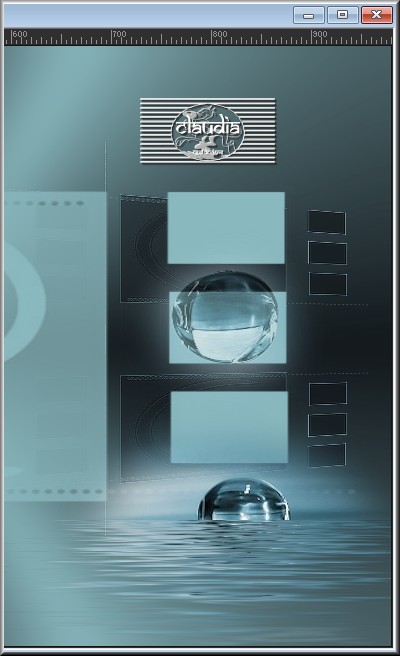

7.
lagen - Dupliceren.
Afbeelding - Spiegelen.
Lagen - Samenvoegen - Omlaag samenvoegen.
Lagen - Eigenschappen : zet de Dekking van deze laag op 82%.

8.
Open uit de materialen de tube "mds3643 Nature".
Bewerken - Kopiëren.
Ga terug naar je werkje.
Bewerken - Plakken als nieuwe laag.
Plaats de tube zoals op het voorbeeld :

Lagen - Eigenschappen : zet de Dekking van deze laag op 66%.
Effecten - Randeffecten - Accentueren.

9.
Afbeelding - Randen toevoegen : 10 px met de 3de kleur (#FFFFFF), Symmetrisch aangevinkt.
Lagen - Laag maken van achtergrondlaag.
Afbeelding - Formaat wijzigen : 90%, formaat van alle lagen wijzigen niet aangevinkt.
Aanpassen - Scherpte - Verscherpen.

10.
Lagen - Nieuwe ratserlaag.
Ga naar het Kleurenpallet en zet de Voorgrondkleur terug op het Verloop.
Ga terug naar je werkje.
Vul de laag met het Verloop.
Lagen - Nieuwe rasterlaag !!!
Vul deze laag met de Achtergrondkleur : #89B8BE .
Lagen - Nieuwe maskerlaag - Uit afbeelding : zelfde instellingen en masker als eerder.
Lagen - Samenvoegen - Groep samenvoegen.
Effecten - Randeffecten - Sterker accentueren.
Lagen - Samenvoegen - Omlaag samenvoegen.
Aanpassen - Scherpte - Verscherpen.
Lagen - Schikken - Omlaag.
Bewerken - Kopiëren !!!

11.
Afbeelding - Randen toevoegen : 55 px met de 3de kleur (#FFFFFF), Symmetrisch aangevinkt.
Selecties - Alles selecteren.
Selecties - Wijzigen - Selectieranden selecteren :
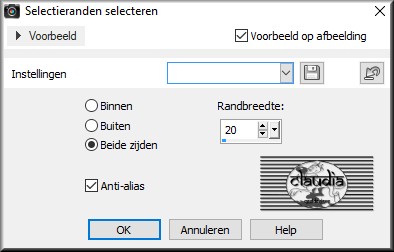
Lagen - Nieuwe rasterlaag.
Bewerken - Plakken in selectie (het werkje zit in het geheugen).
Selecties - Niets selecteren.
Effecten - Insteekfilters - AP 01 [Innovations] - Lines - SilverLining :
![Effecten - Insteekfilters - AP 01 [Innovations] - Lines - SilverLining](../../images/Vertaalde_Lessen/Les-Tutos-dAthenais/Beaute/Plaatje11.jpg)
Effecten - Insteekfilters - Alien Skin Eye candy 5 : Impact - Perspective Shadow :
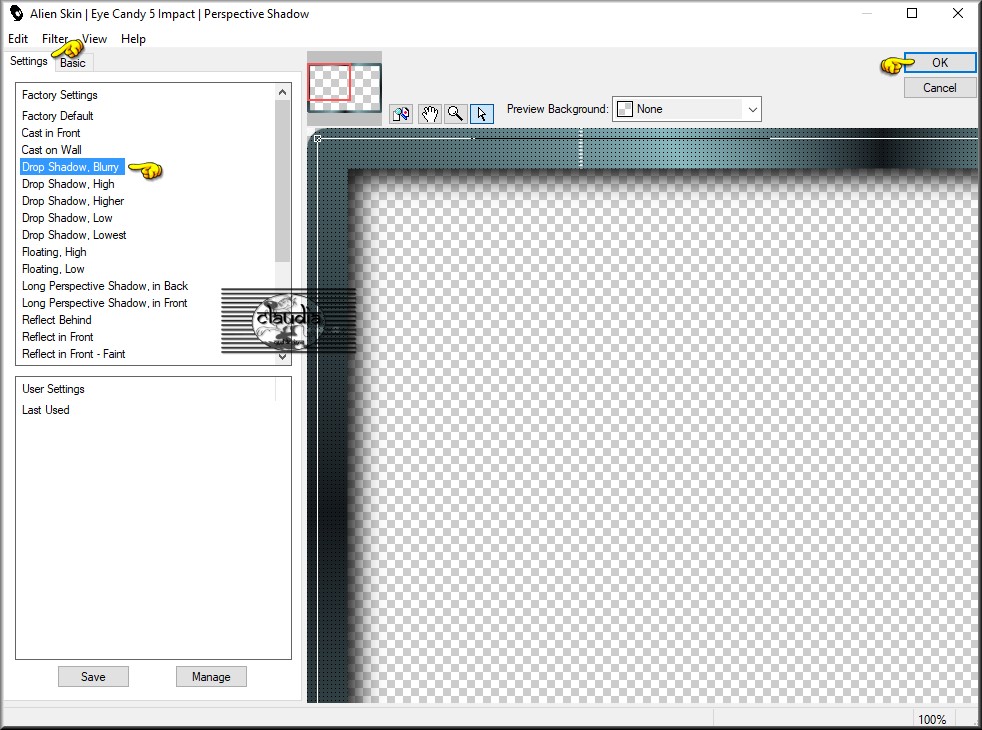

12.
Open uit de materialen de tube "Alies 227-vrouwen-19032010".
Bewerken - Kopiëren.
Ga terug naar je werkje.
Bewerken - Plakken als nieuwe laag.
Plaats de tube naar links toe zoals op het voorbeeld :

Effecten - Insteekfilters - Alien Skin Eye candy 5 : Impact - Perspective Shadow :
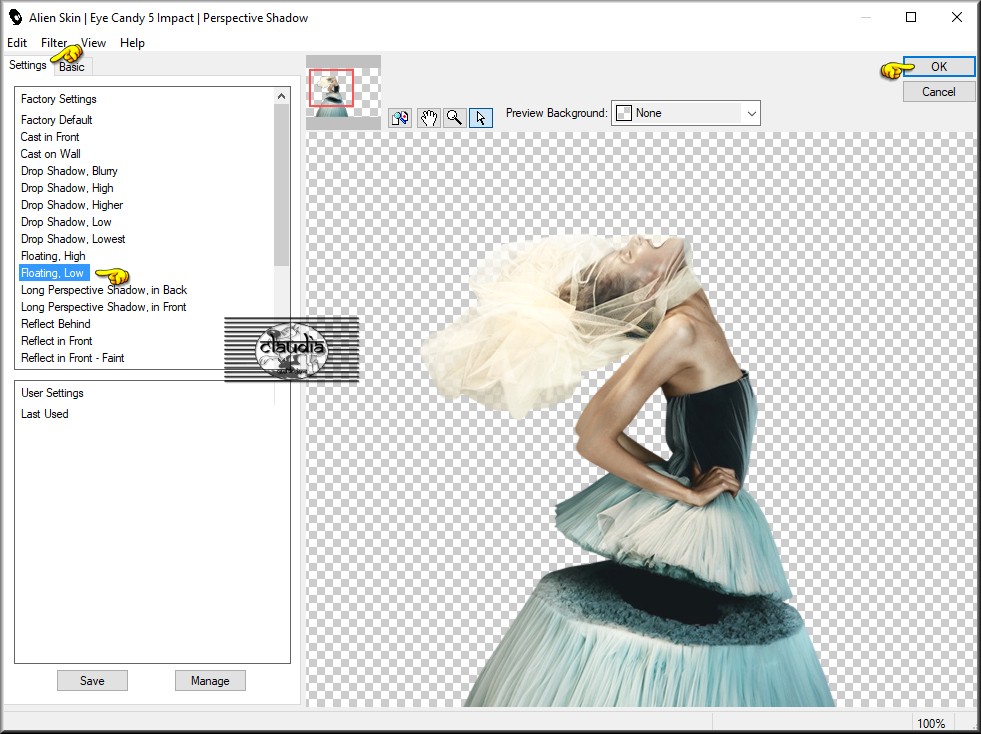

13.
Open uit de materialen het WordArt "beauteparfaite".
Bewerken - Kopiëren.
Ga terug naar je werkje.
Bewerken - Plakken als nieuwe laag.
Plaats de tekst rechts onderaan, naast de tube van de vrouw :

Afbeelding - Randen toevoegen : 2 px met de 3de kleur (#FFFFFF), Symmetrisch aangevinkt.
Lagen - Nieuwe rasterlaag en plaats hierop je watermerkje.
Lagen - Samenvoegen - Alle lagen samenvoegen.
Wijzig het formaat van het werkje naar eigen inzicht en Verscherp het.
Sla je werkje op als JPG-formaat en dan is deze mooie les van Athenais klaar.

© Claudia - Augustus 2017.




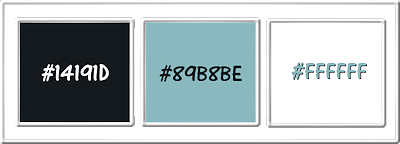

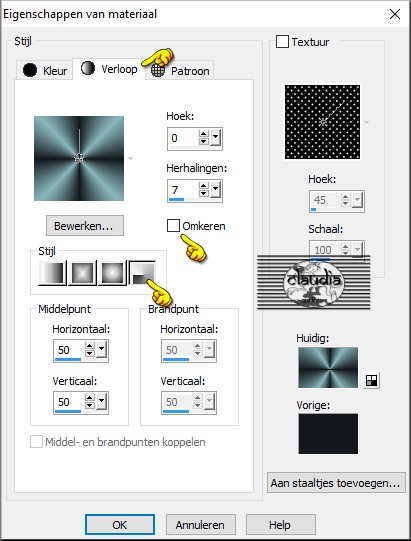
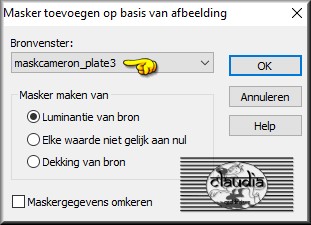
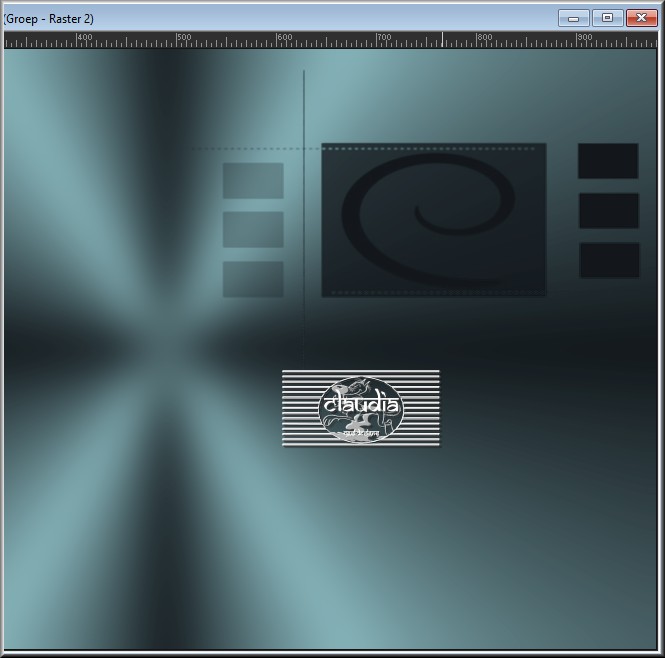
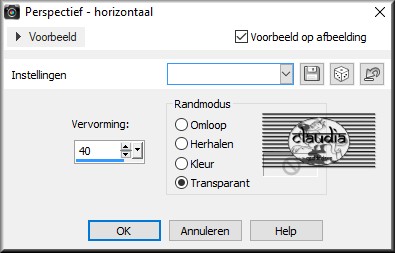
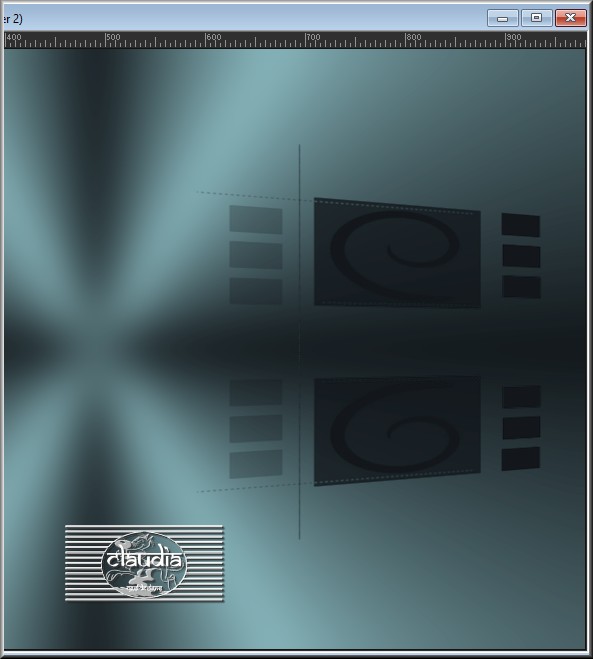
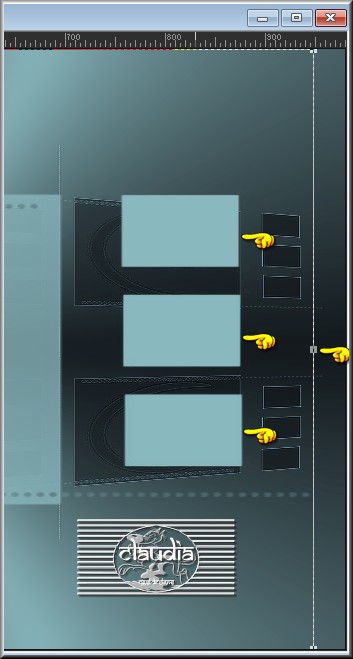
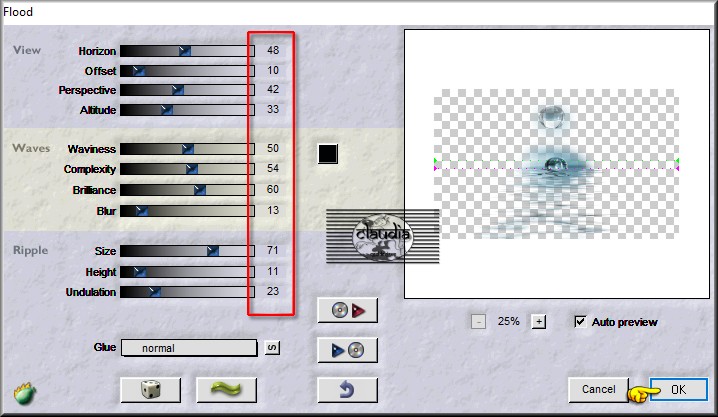
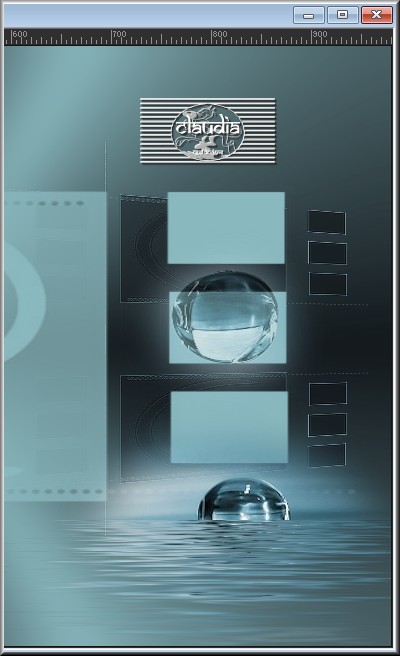

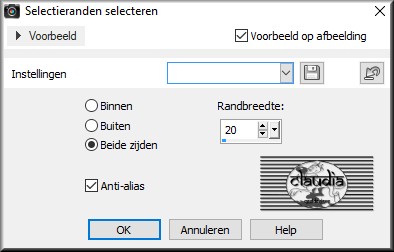
![Effecten - Insteekfilters - AP 01 [Innovations] - Lines - SilverLining](../../images/Vertaalde_Lessen/Les-Tutos-dAthenais/Beaute/Plaatje11.jpg)